Ограничение доступа в интернет для детей: настройка роутера, специальные приложения
Интернет — это и благо, и зло одновременно. Если ребенок использует интернет под присмотром родителей, можно находить там интересный образовательный контент, способствующий интеллектуальному развитию. Но когда дети включают интернет без взрослых и начинают самостоятельно блуждать по сети, они могут случайно ознакомиться с контентом для взрослых. Такая информация может нанести непоправимый вред ранимой детской психике. Для решения проблемы можно выполнить блокировку интернета.
Не весь контент можно показывать детямСпособы блокировки интернета на телефоне ребёнка
Не все родители знают, как ограничить доступ в интернет ребенку. Есть несколько методов это сделать, например:
- Установить пароль.
- Изменить настройки роутера.
- Использовать опцию родительского контроля в Виндовс.
- Изменить настройки смартфона.
Все эти способы абсолютно безвредны для техники и надежно заблокируют доступ ребенка в сеть.
Что лучше — роутер или специальные программы
В основном, родители используют два способа блокировки интернета — изменение настроек роутера или применение специальных программ-блокираторов. Первый способ лучше, потому что среди программ и приложений, предлагающих перекрыть доступ в интернет для детей, могут быть вирусные приложения.
Что нужно знать для настройки роутера
У всех современных моделей маршрутизаторов имеется функция родительского контроля. Активировать ее несложно.
Настройка роутера с помощью специальных вкладок родительского контроля
Для того, чтобы выполнить настройку и перекрыть доступ к сети, необходимо:
- Зайти в пункт «характеристики маршрутизатора».
- Выбрать функцию родительского контроля (у разных моделей она может иметь разное название).
- Найти список устройств, которые выходят в интернет при помощи роутера.
- Оставить неограниченный доступ к устройствам, которыми пользуются взрослые.
- Настроить доступ в ограниченном режиме для тех устройств, которыми пользуется несовершеннолетний.

Для справки! Перед выходом из меню внесенные изменения необходимо сохранить. Перезагружать компьютер и роутер не требуется.
Настройка роутера без вкладок родительского контроля
Бывает, что в веб-интерфейсе конкретного устройства отсутствует функция родительского контроля (например, если используется устаревшая модель роутера). В этом случае для решения проблемы следует выполнить обновление прошивки.
Если эта мера не принесла результатов, следует использовать существующие возможности ограничения в доступе: фильтрация по адресу URL и перемена адреса, по которому расположен DNS-сервер.
Настройка URL-фильтра
Чтобы настроить URL фильтр, необходимо разделить все интернет-сайты на два списка — белый и черный. Доступ к ресурсам, отправленный в черный список, будет автоматически перекрыт. Рекомендованный белый список можно найти онлайн на тематических сайтах или составить самостоятельно.
Смена адреса DNS-сервера
Это один из наиболее простых эффективных методов родительского контроля. Его суть заключается в следующем:
Его суть заключается в следующем:
- На DNS сервере происходит конвертация привычного пользователю имени сайта в адрес, соответствующий физическому местоположению сервера.
- После получения этого адреса браузер открывает сайт, который запросил пользователь.
- Происходит проверка «благонадежности» сайта.
- Если сайт относится к тем, что не разрешены для просмотра несовершеннолетним, то специальный DNS сервер Яндекса не позволит перенаправить трафик с такого ресурса.
Такими сервисами удобно пользоваться, если благодаря настройкам маршрутизатора можно задавать для разных клиентов различные адреса DNS-серверов. Если такой возможности нет, для просмотра заблокированного сайта нужно будет каждый раз менять настройки маршрутизатора.
Родительский контроль легко настраиваетсяРодительский контроль в Windows
Один из плюсов родительского контроля в Виндовс заключается в том, что можно контролировать одновременно несколько аспектов:
- ограничить время, проводимое ребенком в сети;
- установить фильтр игр;
- ограничить доступ к браузерам.

Для этого необходимо создать ребенку отдельную учетную запись и настроить соответствующие ограничения.
Создание учетной записи для ребенка с нужными настройками
Для создания учетной записи необходимо войти в настройки учетных записей, выбрать там создание новой записи и установить доступ к ней в обычном режиме. Далее нужно активировать опцию родительского контроля: на экране откроются дополнительные вкладки.
Настройка ограничений для учетной записи ребенка
После создания новой учетной записи следует настроить временные ограничения — установить часы, в которые доступ в сеть будет закрыт (например, ночью). Далее выполняется фильтрация игр и программ, все настройки сохраняются.
Как работает родительский контроль в Windows
При установлении ограничений они начинают автоматически действовать для всех устройств, которыми пользуется несовершеннолетний. Если взрослые примут решение об отмене контроля, учетную запись нужно удалить.
Для справки! Можно одновременно использовать все ограничения (на время, игры и программы) или только одно — два из них.
Блокировать доступ с помощью браузера
Интернет-браузер тоже можно использовать для блокировки доступа ко «взрослому» контенту. Такая опция есть у большинства браузеров, например:
- Яндекс.Браузер;
- Google Chrome;
- Opera;
- Internet Explorer.
Этот метод закрывает доступ к части сайтов, в зависимости от пожелания пользователя.
Ограничение доступа к сайтам браузере в Internet Explorer
Для ограничений необходимо зайти в меню Сервис, выбрать вкладку Свойства, потом — вкладку Содержание, и нажать кнопку Параметры. После ввода пароля доступа откроется список разрешенных узлов. Там можно разделить все сайты на список разрешенных и запрещенных, перекрыв доступ к последним.
Ограничение просмотра определенных сайтов в Google Chrome
В настройках этого браузера есть функция Черный список, в него необходимо добавить список «взрослых» интернет-порталов. При этом все остальные сайты оказываются в белом списке и становятся доступными для просмотра.
Как заблокировать доступ к сайту в Opera
Если на компьютере или ноутбуке стоит браузер Опера, для блокировки нужно загрузить и открыть специальное расширение Adult Blocker. Следует кликнуть по иконке расширения и ввести пароль, чтобы никто не мог снять блокировку. После ввода пароля настройки сохраняются. Если все сделано правильно, красная иконка становится черной.
Внимание! В сети есть сайты, подстрекающие подростков к самоубийствам и противоправным действиям, доступ к ним надо заблокировать в первую очередь.
Доступ ко «взрослым» сайтам следует заблокироватьОграничение по использованию приложений на смартфонах и планшетах
Если ребенок пользуется смартфоном или планшетом, нужно обязательно установить частичную блокировку интернета, чтобы ребенок:
- не мог скачивать платные игры;
- не мог пользоваться услугами интернет-магазинов;
- был защищен от просмотра жестокости и порнографии.
Настроить ограничения несложно.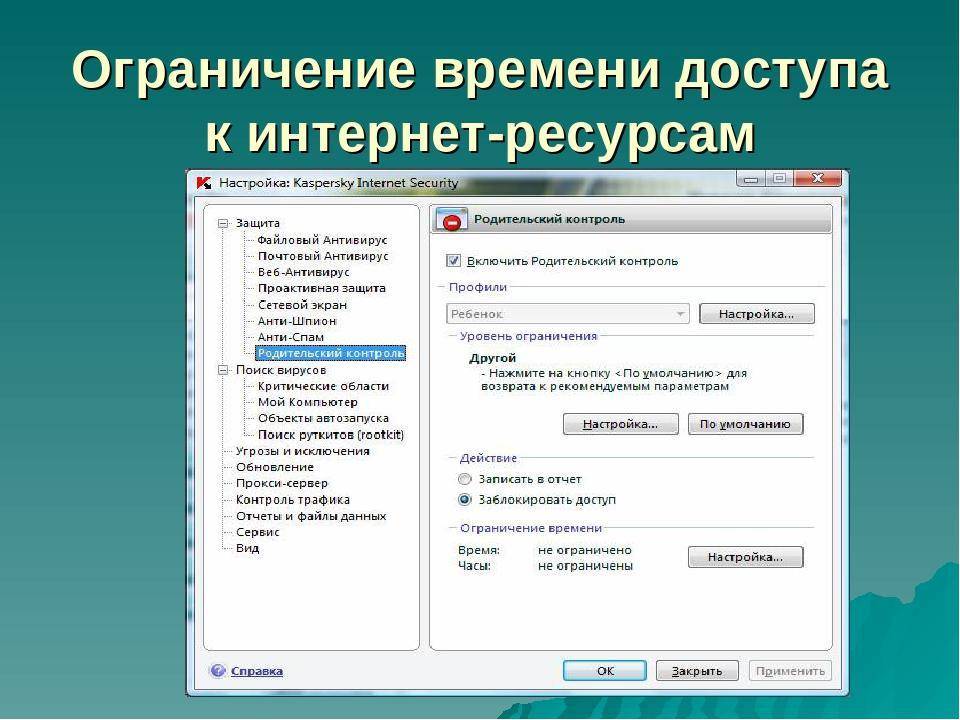
iPhone и iPad
Необходимо зайти в настройки смартфона, выбрать главные настройки iPhone, а в них — ограничения. Там надо выбрать программы и приложения, которые разрешено использовать ребенку, занести остальные программы и приложения в черный список айфона, и защитить блокировку паролем, чтобы дети не поменяли настройки самостоятельно.
Android
Пользователь должен зайти в Play Market , а оттуда — в настройки. Далее устанавливается пин-код и выполняется фильтрация программ, разрешенных для использования несовершеннолетними.
Чтобы ребенок не зависал в гаджетах часами, интернет на телефоне можно отключитьGoogle Family Link
Эта программа хороша тем, что позволяет:
- устанавливать промежутки времени, в которых школьнику можно пользоваться интернетом;
- просматривать статистику и отслеживать активность подростка на определенных сайтах;
- установить график посещения интернет-сети.
Также важное преимущество приложения заключается в том, что ребенок, который заходит в интернет, не может удалить с телефона установленные взрослым программы и приложения.
Дополнительные приложения на смартфоне и планшете
Существуют и другие возможности ограничить активность детей в сети.
Где мои дети
Это приложение совместимо со всеми операционными системами, его также можно привязывать к смартчасам или смартбраслету. Программа позволяет отслеживать дневной маршрут несовершеннолетнего и его текущее местонахождение. Можно просматривать статистику и вычислить любимые сайты подростка, а также ограничивать доступ к отдельным ресурсам.
Внимание! В местах, где плохо ловит сотовая связь, телефон может показывать неверные координаты местонахождения человека.
YouTube For Kids
При установке этого приложения на мобильник Самсунг автоматически происходит блокировка нежелательного контента и защита от жестокости и порнографии, а детям предлагаются для просмотра обучающие, развивающие, познавательные видеоматериалы
TeenTime
С помощью этой программы можно отследить местоположение подростка и настроить получение уведомлений о том, что ребенок вышел из дома или из школы.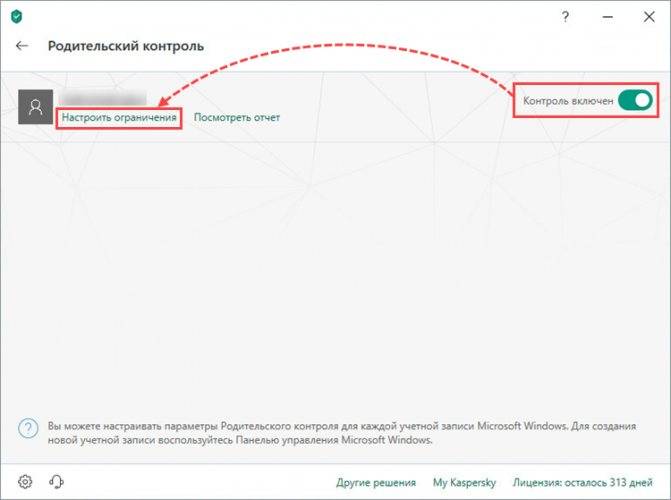 Ненужные и опасные сайты автоматически блокируются. Имеется функция отслеживания статистики.
Ненужные и опасные сайты автоматически блокируются. Имеется функция отслеживания статистики.
Детский браузер
Перед тем, как ограничить доступ ребенку в интернет на телефоне, необходимо загрузить специальный детский браузер. Он прекрасно поможет ребенку в поиске информации по учебе, не надоедая навязчивой рекламой. Все взрослые рекламные ролики автоматически блокируются.
При помощи гибкой настройки взрослые могут самостоятельно создавать черный и белый списки сайтов.
Детский браузер поможет легко и безопасно найти информацию, необходимую для учебыОтключение мобильного интернета у операторов связи
Эта услуга доступна у всех сотовых операторов, например:
- Мегафон;
- Теле2;
- МТС;
- Билайн.
Осуществить отключение можно, обратившись в сервисный центр или посетив личный кабинет абонента онлайн.
Временное отключение
Временно отключить доступ в сеть с мобильного телефона можно на срок от 5 до 90 дней, при этом платить за интернет не придется. Расторгать договор с оператором тоже не нужно. Достаточно подать заявление о прекращении временного доступа в сеть, указав в заявлении конкретные сроки.
Расторгать договор с оператором тоже не нужно. Достаточно подать заявление о прекращении временного доступа в сеть, указав в заявлении конкретные сроки.
Порядок действий для постоянного отключения
Чтобы выполнить постоянное отключение, необходимо:
- Обратиться к оператору сотовой связи, составив заявление в произвольной форме.
- Внести изменения в договор о предоставлении услуг связи.
- Если плата за интернет внесена вперед, оператор сотовой связи вернет ее в течение нескольких рабочих дней.
Для восстановления доступа в сеть нужно будет составить новый договор с поставщиком услуг.
Как не позволить обойти родительский контроль
Чтобы ребенок не смог обойти ограничения, надо сделать одну маленькую хитрость: сменить пароль и логин доступа так, чтобы ребенок не мог вычислить и запомнить их, а потом включить доступ к запрещенным сайтам или установить жестокие игры самостоятельно. Желательно, чтобы пароль не совпадал с логином.
Желательно, чтобы пароль не совпадал с логином.
Также при наличии физического доступа к маршрутизатору можно сбросить пароль на нем, но при этом другие настройки тоже обнуляются. Еще нужно закрыть возможные методы обхода блокировки в internet, например, поставить запрет на использование анонимного браузера Тор.
Грамотное использование функций родительского контроля поможет взрослым не волноваться за ребенка. Если все сделано правильно, малыш дошкольник или школьник не получит доступ в сети и сможет работать на компьютере или планшете только в установленных на нем программах и приложениях. Включение контроля за посещением интернета поможет родителям сохранить психическое здоровье ребенка, ограничить время за компьютером и оградить детский пытливый ум от специфического контента.
Обеспечение безопасности детей при работе в Интернет
%PDF-1. 3
%
70 0 obj
>/Metadata 67 0 R/Pages 64 0 R/OpenAction 116 0 R/Type/Catalog/PageLabels 62 0 R>>
endobj
67 0 obj
>stream
Acrobat Distiller 8.1.0 (Windows)Файл загружен с http://www.ifap.ru2008-09-06T20:06:15+04:002008-09-06T20:04:39+04:002008-09-06T20:06:15+04:00Falseapplication/pdf
3
%
70 0 obj
>/Metadata 67 0 R/Pages 64 0 R/OpenAction 116 0 R/Type/Catalog/PageLabels 62 0 R>>
endobj
67 0 obj
>stream
Acrobat Distiller 8.1.0 (Windows)Файл загружен с http://www.ifap.ru2008-09-06T20:06:15+04:002008-09-06T20:04:39+04:002008-09-06T20:06:15+04:00Falseapplication/pdf
Как ограничить доступ вашего ребенка к Интернету
Когда вы совершаете покупку по ссылкам на нашем сайте, мы можем получать партнерскую комиссию. Вот как это работает.
Вот как это работает.
Поскольку количество детей, имеющих доступ в Интернет, растет, очень важно знать, как правильно ограничить доступ вашего ребенка в Интернет. Так же, как всемирная паутина может быть фантастическим местом, полным веселья и образования, она может быстро стать пугающим местом как для детей, так и для взрослых. Существуют различные способы ограничить доступ к веб-сайтам и приложениям и отслеживать общение. Вот некоторые из лучших способов сделать пребывание вашего ребенка в Интернете максимально безопасным, независимо от того, какое устройство он использует.
Продукты, используемые в этом руководстве
- Gated Google: Google Family Link (бесплатно в магазине Google Play)
- Начало дома: TP-Link Archer AX50 (150 долларов в Dell) 4,09 долл. США в месяц в Bark)
- Скрытое покрытие: ExpressVPN (от 6,67 долл. США в месяц на ExpressVPN)
Как ограничить доступ вашего ребенка к Интернету на его телефоне или Chromebook
Источник: Chris Wedel/Android Central (Изображение предоставлено : Источник: Крис Ведель/Android Central) В 2017 году Google выпустил Family Link, чтобы помочь родителям чувствовать себя более комфортно, позволяя своим детям пользоваться отличными телефонами Android. В 2018 году была добавлена поддержка Chromebook.
В 2018 году была добавлена поддержка Chromebook.
Family Link связывает ваши учетные записи Google и учетные записи Google вашего ребенка и позволяет вам контролировать, какие приложения устанавливаются, а также покупки в приложении и как долго они используют каждое приложение. В нем даже есть раздел приложений, рекомендованных учителем. Family Link позволяет родителям устанавливать ограничения по времени использования экрана. Вы даже можете удаленно заблокировать телефон, когда решите сделать перерыв или, может быть, во время обеда.
После того, как вы настроили учетную запись для своего ребенка в Family Link, вот как вы можете настроить доступ, который он получает на своих устройствах Android или Chromebook.
- Откройте приложение Family Link на своем устройстве.
- Если вы настроили Family Link для нескольких детей, выберите имя ребенка , для которого вы хотите изменить настройки доступа. Источник: Chris Wedel/Android Central
- Нажмите управлять настройками для настройки доступа к Google Play, Chrome, Google Search и т.
 д.
д. - После того, как вы настроите нужные параметры в этом меню, вернитесь на домашнюю страницу вашего ребенка.
- Здесь вы можете настроить экранное время , просмотреть активность устройства и посмотреть, какие приложения были **установлены* на этой неделе.
Вы также можете видеть местоположение вашего ребенка в вашей версии Family Link. Конечно, устройство вашего ребенка должно быть включено и подключено к Интернету, но это еще один шаг, который можно предпринять, чтобы обеспечить безопасность вашего ребенка.
Еще одна замечательная функция Family Link — Безопасный поиск, который помогает выдавать соответствующие возрасту запросы через поиск Google. Настроить его легко, но это необходимо сделать на каждой платформе, к которой обращается ваш ребенок, не используя устройство Family Link.
Как ограничить доступ вашего ребенка к Интернету через маршрутизатор
Источник: TP-Link (Изображение предоставлено: Источник: TP-Link) Точка входа в домашнюю сеть Wi-Fi проходит через маршрутизатор. Есть много современных роутеров со встроенным родительским контролем. Возможность контролировать, какой контент разрешен, как долго устройство может иметь доступ к Wi-Fi и даже видеть, какие сайты и количество времени, затрачиваемого на них, могут быть полезным шагом на пути к безопасному использованию Интернета. Поскольку весь трафик Wi-Fi сначала проходит через маршрутизатор, имеет смысл начать с него, чтобы создать безопасную среду для использования Интернета.
Есть много современных роутеров со встроенным родительским контролем. Возможность контролировать, какой контент разрешен, как долго устройство может иметь доступ к Wi-Fi и даже видеть, какие сайты и количество времени, затрачиваемого на них, могут быть полезным шагом на пути к безопасному использованию Интернета. Поскольку весь трафик Wi-Fi сначала проходит через маршрутизатор, имеет смысл начать с него, чтобы создать безопасную среду для использования Интернета.
При выборе маршрутизатора следует обращать внимание на максимальную скорость и количество поддерживаемых соединений. Хотя это важные характеристики, которые следует учитывать, если соединение нельзя защитить и контролировать, вы подвергаете себя и свою семью потенциально опасным ситуациям.
Некоторые маршрутизаторы используют веб-портал для мониторинга вашей интернет-безопасности, и именно здесь вы можете создавать индивидуальные настройки для своего дома. Другие маршрутизаторы позволят вам управлять настройками безопасности через приложение на вашем телефоне. Просмотрите информацию о своем маршрутизаторе и узнайте, какие варианты доступны для вас, чтобы быстро и эффективно создать безопасную ситуацию в Интернете в вашем доме.
Просмотрите информацию о своем маршрутизаторе и узнайте, какие варианты доступны для вас, чтобы быстро и эффективно создать безопасную ситуацию в Интернете в вашем доме.
Защитите свой домашний интернет с помощью TP-Link Archer AX50
Одним из лучших Wi-Fi-роутеров со встроенным родительским контролем является TP-Link Archer AX50. Он включает в себя службу под названием HomeCare, которая обеспечивает все, от антивирусной защиты, профилей пользователей и многого другого, и все это в сочетании с родительским контролем. Чтобы настроить HomeCare на маршрутизаторе, нужно выполнить несколько шагов, но после этого все очень просто.
- Вам необходимо убедиться, что ваш роутер TP-Link находится на более текущую прошивку , перейдя по адресу tplinkwifi.net или 192.168.0.1 в интернет-браузере вашего компьютера.
- Если вы его не изменили, пароль для входа будет admin .
- Чтобы увидеть сборку прошивки вашего маршрутизатора, перейдите на вкладку Advanced вверху, System Tools на левой панели и Firmware Upgrade .

- Если вы обнаружите, что вам необходимо обновить прошивку маршрутизатора TP-Link, шаги для этого относительно просты.
- Теперь, когда вы используете правильную прошивку , войдите в свой маршрутизатор , выполнив шаги 1 и 2.
- Выберите вкладку Basic , затем TP-Link Cloud на левой панели. Источник: TP-Link
- Если у вас уже есть учетная запись, войдите в свою учетную запись TP-Link Cloud , в противном случае вам необходимо зарегистрироваться.
- Теперь, когда вы вошли в систему, вы можете нажать на 9Вкладка 0007 Basics вверху, затем HomeCare слева, чтобы приступить к созданию безопасного домашнего Интернета.
Хотя ваш домашний Wi-Fi-маршрутизатор не будет ловить абсолютно все, что приходит, он поможет сделать работу в Интернете более безопасной. Если ваш маршрутизатор не имеет встроенного родительского контроля и вы не хотите покупать новый, дополнительные устройства, такие как Circle, также помогут ограничить доступ вашего ребенка к Интернету.
Если ваш маршрутизатор не имеет встроенного родительского контроля и вы не хотите покупать новый, дополнительные устройства, такие как Circle, также помогут ограничить доступ вашего ребенка к Интернету.
Как ограничить доступ вашего ребенка к Интернету с помощью стороннего приложения
Источник: Bark (Изображение предоставлено: Источник: Bark)Хотя Family Link хорошо работает как бесплатный сервис, есть несколько платных вариантов, которые гораздо более надежны. Одним из самых лучших является сервис под названием Bark.
Bark включает в себя ожидаемые функции и многое другое. Есть два платных уровня, однако вариант начального уровня Bark Jr. делает меньше, чем то, что вы получаете от Family Link. Премиум-уровень, Bark, — это то, где эта услуга действительно сияет.
С премиум-вариантом вы можете отслеживать тексты, электронные письма и взаимодействия на социальных платформах, таких как Facebook и Instagram, более чем в 30 различных приложениях для обмена сообщениями, веб-сайтах, браузерах и т. д. Вы можете пользоваться услугами Bark на устройствах Android, iOS, Kindle Fire, Mac, ПК и Chromebook. Мониторинг службы различается на разных устройствах, поэтому обязательно проверьте, с чем Bark интегрируется на каждом типе устройств.
д. Вы можете пользоваться услугами Bark на устройствах Android, iOS, Kindle Fire, Mac, ПК и Chromebook. Мониторинг службы различается на разных устройствах, поэтому обязательно проверьте, с чем Bark интегрируется на каждом типе устройств.
Источник: Bark. Эта функция может привлечь ваше внимание к потенциально опасным сообщениям от других. Это также может помочь вам лучше осознавать эмоциональное благополучие вашего ребенка.
Источник: Кора
Один из лучших способов защитить вашего ребенка, пока у него есть доступ в Интернет, — это ограничить его действия в Интернете. Еще один уровень этой защиты — знать, что происходит во время, казалось бы, рутинных взаимодействий — Bark может помочь с этим.
Как использовать VPN, чтобы сделать доступ вашего ребенка в Интернет более безопасным
Источник: Shutterstock (Изображение предоставлено: Источник: Shutterstock) используя VPN (виртуальную частную сеть). У VPN есть много преимуществ, и одно из самых больших — двустороннее шифрование вашего интернет-трафика. Это помогает защитить ваши данные, не позволяя нежелательным глазам проникнуть в ваш просмотр. Когда интернет-соединение не защищено, воры могут видеть все, что вы делаете в Интернете, и даже украсть ваши данные.
У VPN есть много преимуществ, и одно из самых больших — двустороннее шифрование вашего интернет-трафика. Это помогает защитить ваши данные, не позволяя нежелательным глазам проникнуть в ваш просмотр. Когда интернет-соединение не защищено, воры могут видеть все, что вы делаете в Интернете, и даже украсть ваши данные.Лучшие VPN-сервисы способны обеспечить большую безопасность того, что вы и ваш ребенок делаете в Интернете. Вы можете установить эти службы на каждое из своих устройств, чтобы независимо от вашего интернет-соединения, Wi-Fi или нет, это соединение было безопасным.
Вы можете подписаться на VPN по разным ценам, причем некоторые из них даже бесплатны. Таким образом, на самом деле нет никаких причин не запускать VPN на вашем устройстве, чтобы обеспечить безопасность вашего и вашего ребенка в Интернете.
Ограничение доступа вашего ребенка к Интернету только на первом этапе
Основные шаги, такие как ограничение количества экранного времени, ограничение доступа к веб-сайтам и приложениям, а также обеспечение безопасности интернет-соединений вашего ребенка, являются минимальными способами обеспечения безопасности вашего ребенка в Интернете.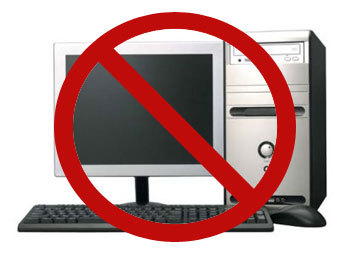
Учитывая, что большая часть нашего взаимодействия с людьми происходит в цифровом формате, бремя разговора с ребенком о безопасности в Интернете — это то, с чего все начинается — независимо от приложений и мониторинга экранного времени. Регулярные обсуждения того, что такое правильное и неправильное взаимодействие, а также что такое уместный и неуместный контент. Первостепенное значение имеет обеспечение того, чтобы вашему ребенку было удобно разговаривать с вами или другим доверенным взрослым о вещах, которые произошли как в физическом, так и в цифровом мире.
Наше лучшее оборудование выбирает
Защищено Google
Google Family Link
Отслеживание исследований
Следите за тем, какие веб-сайты и приложения использует ваш ребенок в своей учетной записи Google с помощью Family Link. Вы также можете настроить время экрана и иметь возможность приостанавливать подключение устройства в любое время.
Скорость и защита
TP-Link Archer AX50
Начиная с источника
TP-Link Archer AX50 обеспечивает высокую скорость и надежное соединение, а также обширный родительский контроль и антивирусную защиту.
Держите вас в курсе событий
Всесторонняя защита
Bark предлагает базовые функции, такие как управление экранным временем и фильтры, а также более сложные функции, такие как мониторинг связи и оповещения о таких вещах, как киберзапугивание.
ExpressVPN
Безопасность при каждом подключении
Скорость, надежность и безопасность — все это на высшем уровне от ExpressVPN, наряду с исключительным обслуживанием клиентов, когда вам это нужно.
Мгновенный доступ к последним новостям, самым горячим обзорам, выгодным предложениям и полезным советам.
Свяжитесь со мной, чтобы сообщить о новостях и предложениях от других брендов Future. Получайте электронные письма от нас от имени наших надежных партнеров или спонсоров. Крис Ведель — фанат всех технологий и гаджетов. Живя в сельской местности Канзаса с женой и двумя маленькими мальчиками, найти способы выйти в интернет и оставаться в сети непросто.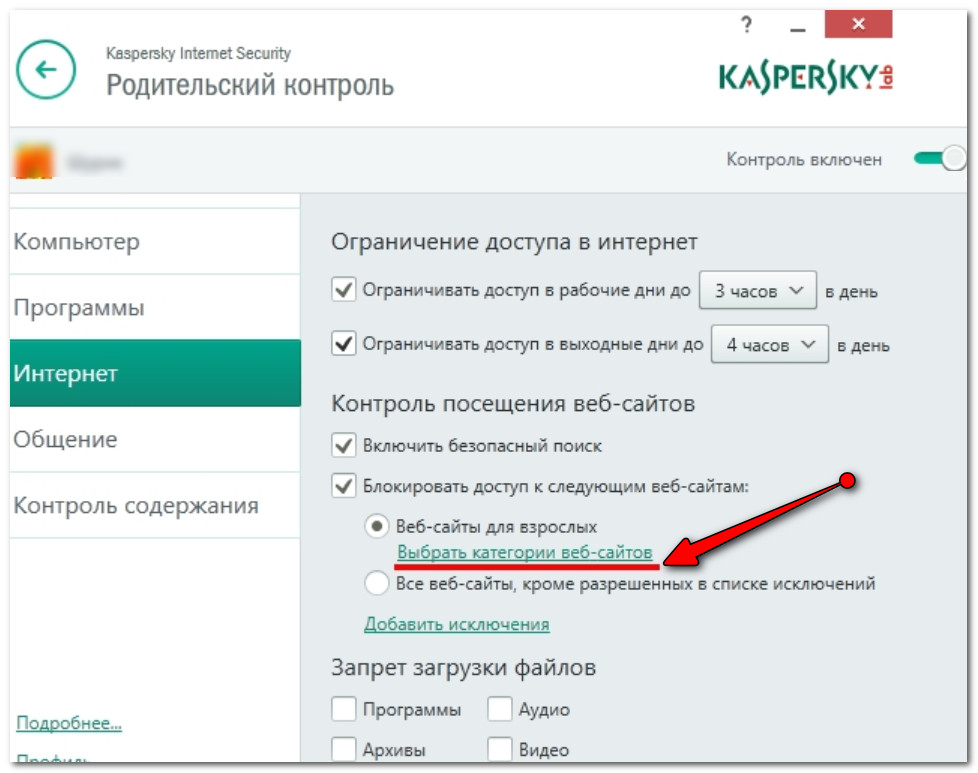 Используя свой многолетний опыт работы в сфере технологий и мобильной связи, успех обеспечен. Когда он не решает проблемы с подключением и не тестирует новые гаджеты, ему нравится кататься по гравийной дороге на своем UTV под хорошие мелодии.
Используя свой многолетний опыт работы в сфере технологий и мобильной связи, успех обеспечен. Когда он не решает проблемы с подключением и не тестирует новые гаджеты, ему нравится кататься по гравийной дороге на своем UTV под хорошие мелодии.
Как отключить Интернет на детских телефонах
Бывают случаи, когда просто попросить ребенка прекратить пользоваться телефоном или определенным приложением не получится. Интернет изменил то, как мы относимся к нашим телефонам или думаем о них. Раньше сотовые телефоны использовались только для звонков, что было большим шагом вперед по сравнению с пейджерами. Однако по мере того, как Интернет стал широко доступным, их функциональность изменилась. Сегодня мы можем делать на своих телефонах почти все, что угодно, а поскольку пребывание перед экраном повышает уровень дофамина в мозге, дети могут стать зависимыми от экранов. Помимо зависимости от экрана, дети также могут подвергаться воздействию несоответствующего возрасту контента во время просмотра YouTube или веб-серфинга, поэтому часто необходимо знать, как отключить Интернет на детских телефонах.
Последствия неконтролируемого использования Интернета можно увидеть у большинства детей. Агрессия, СДВГ и беспокойство — это лишь ряд побочных эффектов воздействия неприемлемого контента. Причина, по которой неприемлемый контент настолько вреден для детей, заключается в том, что просмотр анимации и ярких цветов на экране заставляет ваш мозг вырабатывать больше дофамина. Эта перегрузка дофамина заставляет ваш мозг производить меньше дофамина в долгосрочной перспективе. Хотя нет способа обратить вспять эти эффекты, есть способы их предотвратить. Ваши основные методы — использование встроенных настроек телефона, сторонних приложений для родительского контроля и вашего DNS-сервера. Продолжайте читать, чтобы узнать ответ на вопрос «как я могу заблокировать интернет на телефоне моего ребенка?»
Различные способы отключения Интернета на детских телефонах
Способов множество, и описание их всех привело бы к гораздо большей статье. Поскольку телефон вашего ребенка будет либо iOS, либо Android, в этом разделе основное внимание будет уделено этим операционным системам.
Поскольку телефон вашего ребенка будет либо iOS, либо Android, в этом разделе основное внимание будет уделено этим операционным системам.
Android
Эти методы предназначены специально для устройств Android и не подходят для iOS.
Блокировка доступа в Интернет
- Открыть настройки
- Выберите Другие сети
- Выберите Мобильные сети
- Выберите имена точек доступа
- Выберите свой APN
- Выберите параметры
- Во всплывающем окне выберите APN и введите «xyz»
- В правом верхнем углу выберите «Параметры», а затем «Сохранить».
После выполнения описанных выше действий мобильные данные телефона вашего ребенка будут полностью заблокированы. Вы должны помнить одну важную вещь: запишите имя APN, прежде чем менять его; если вы уже забыли записать его, не беспокойтесь. Вы можете попробовать вынуть сим-карту и снова вставить ее или позвонить поставщику сим-карты.
DNS-сервер Используя этот метод, вы можете заблокировать определенные веб-сайты с телефона вашего ребенка. Следуйте инструкциям ниже, чтобы узнать, как это сделать.
- Открыть настройки
- Выберите настройки WIFI
- Выберите измененную сеть
- Выберите «Показать дополнительные параметры»
- В настройках IPv4 выберите Статический
- Поместите DNS-сервер в DNS1 и DNS2
- Выберите Сохранить
Теперь вы успешно заблокировали нужный веб-сайт. Есть еще методы, которые вы можете использовать для блокировки веб-сайтов или категорий, используя безопасный поиск Google или настройки родительского контроля в Play Store. Давайте посмотрим, как вы можете реализовать эти настройки.
Безопасный поиск Google
Режим безопасного поиска в Google помогает блокировать неподходящий возраст и контент для взрослых из их результатов поиска.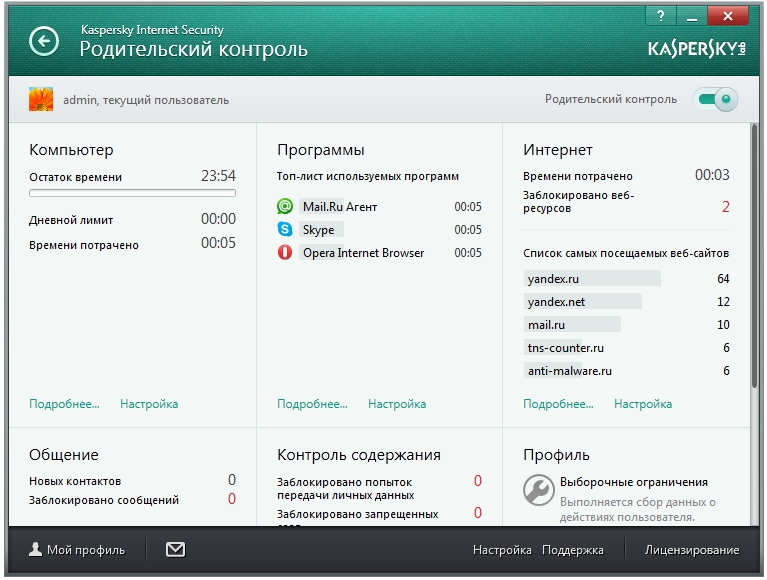
- В браузере войдите в учетную запись Google вашего ребенка (создайте для него учетную запись, если ее еще нет).
- Зайдите на главную страницу Google и в правом нижнем углу нажмите значок настроек
- После открытия настроек выберите «Настройки поиска»
- Включите Безопасный поиск и выберите Сохранить
Родительский контроль в Play Store
Установив родительский контроль в Google Play Store, вы можете быть уверены, что ваш ребенок не устанавливает приложения, не соответствующие его возрасту. Приложения, которые не входят в возрастную группу вашего ребенка, могут подвергать его нежелательному контенту, поэтому вам следует активировать родительский контроль в Play Store. Следуйте инструкциям ниже, чтобы узнать, как это сделать.
- Войдите в аккаунт Google вашего ребенка на его телефоне.
 Создайте его для них, если у них его еще нет.
Создайте его для них, если у них его еще нет. - В меню приложения откройте Play Store и в верхнем левом углу коснитесь трех точек.
- В новом окне выберите Настройки
- Выберите Родительский контроль
- Введите новый PIN-код и подтвердите его повторным вводом PIN-кода
Теперь вы можете выбирать приложения, которые хотите заблокировать на телефоне вашего ребенка, в зависимости от их категории или возрастного рейтинга. Если ваш ребенок использует iPhone, вы можете отключить Интернет на его телефоне, используя метод, описанный ниже.
iOS
Телефоны Apple и iPhone занимают значительную долю рынка, и огромная часть ежегодных продаж приходится на Apple. Большинство детей — преданные фанаты Apple, и они убедили вас, их родителей, купить им iPhone. Поскольку вы захотите отключить их доступ к Интернету, этот раздел научит вас именно этому. Продолжайте читать, чтобы узнать, как отключить Интернет на iPhone вашего ребенка.
- Перейти к настройкам
- Выберите экранное время
- В окне «Экранное время» вы увидите различные параметры (лимиты приложений, ограничения контента, ограничения веб-сайтов)
- Чтобы создать код-пароль, выберите «Установить код-пароль экранного времени»
- Выберите «Настройка экранного времени для семьи»
- Выберите ограничения контента и конфиденциальности
- Введите пароль и включите ограничения контента и конфиденциальности
На этом этапе у вас будет три параметра родительского контроля на выбор: ограничения приложений, ограничения общения и ограничения веб-сайтов. Каждый из этих параметров выполняет разные задачи, и вы должны знать, что они делают, прежде чем выбирать какой-либо из них.
Ограничения приложений: Эта функция блокирует доступ к приложениям, которые, по вашему мнению, содержат неприемлемый контент или которые вы просто не хотите использовать для своего ребенка. Используя эту функцию, вы можете заблокировать доступ вашего ребенка к YouTube или любому браузеру, установленному на его телефоне.
Используя эту функцию, вы можете заблокировать доступ вашего ребенка к YouTube или любому браузеру, установленному на его телефоне.
Ограничения на общение: Эта функция позволяет родителям устанавливать ограничения на то, с кем их ребенок может общаться в часы простоя. Вы можете заблокировать контакт вашего ребенка с контактами на его телефоне, чтобы он не отвлекался во время учебы. Вы можете вручную выбрать контакты, которые хотите заблокировать, или заблокировать все контакты на телефоне вашего ребенка.
Ограничения веб-сайтов: Эта функция позволяет родителям ограничивать доступ к веб-сайтам на телефоне своих детей с помощью различных предустановок. С помощью этой функции у вас есть три варианта на выбор: «Только разрешенные веб-сайты», «Неограниченный доступ» и «Ограничить веб-сайты для взрослых». Как подсказывает название. функция неограниченного доступа не ограничивает какие-либо веб-сайты или категории. Функция ограничения веб-сайтов для взрослых помогает блокировать веб-сайты с неприемлемым содержанием без необходимости вручную вводить их URL-адреса. Apple использует собственные алгоритмы для обнаружения и автоматической блокировки веб-сайтов для взрослых на телефоне вашего ребенка. Только разрешенные веб-сайты позволят вашему ребенку посещать только те веб-сайты, которые вы ранее занесли в белый список. Этот вариант лучше всего подходит для родителей с маленькими детьми, которые не могут подвергаться воздействию неподходящего для возраста контента.
Apple использует собственные алгоритмы для обнаружения и автоматической блокировки веб-сайтов для взрослых на телефоне вашего ребенка. Только разрешенные веб-сайты позволят вашему ребенку посещать только те веб-сайты, которые вы ранее занесли в белый список. Этот вариант лучше всего подходит для родителей с маленькими детьми, которые не могут подвергаться воздействию неподходящего для возраста контента.
Если вы считаете, что эти настройки не соответствуют вашим потребностям, вам следует проверить сторонние приложения для родительского контроля, такие как Safes. Продолжайте читать, чтобы узнать больше о приложениях для родительского контроля и о том, как они могут помочь вам отключить доступ в Интернет на детских телефонах.
Что такое приложения для родительского контроля?
Приложения для родительского контроля, если говорить простыми словами, — это приложения, которые помогают родителям накладывать ограничения на телефоны своего ребенка. Эти ограничения включают ограничения веб-сайтов, ограничения приложений и ограничения экранного времени. Хотя некоторые приложения предлагают больше функций, чем другие, разница между их функциональностью невелика. Хотя существует множество приложений для настройки родительского контроля, в этой статье основное внимание будет уделено приложению родительского контроля Safes. Давайте посмотрим, что предлагает Safes для настройки родительского контроля на телефонах iOS и Android.
Эти ограничения включают ограничения веб-сайтов, ограничения приложений и ограничения экранного времени. Хотя некоторые приложения предлагают больше функций, чем другие, разница между их функциональностью невелика. Хотя существует множество приложений для настройки родительского контроля, в этой статье основное внимание будет уделено приложению родительского контроля Safes. Давайте посмотрим, что предлагает Safes для настройки родительского контроля на телефонах iOS и Android.
Функции сейфов
Геозона: Эта функция позволяет родителям устанавливать зеленые зоны вокруг мест, которые чаще всего посещают их дети, например дома или школы. В зеленых зонах будут автоматически применяться предпочитаемые вами настройки родительского контроля, и вам даже не нужно подключаться к Интернету. Эта функция значительно упрощает родителям процесс настройки родительского контроля.
Блокировщик приложений: Эта функция позволяет заблокировать доступ вашего ребенка к определенным приложениям, содержание которых потенциально не соответствует возрасту. Такие приложения, как YouTube, могут негативно повлиять на психическое здоровье вашего ребенка, подвергая его насилию, нецензурной лексике или даже контенту для взрослых. Тот же контент можно увидеть и в браузерах, поэтому вы можете заблокировать браузеры с помощью этой функции.
Такие приложения, как YouTube, могут негативно повлиять на психическое здоровье вашего ребенка, подвергая его насилию, нецензурной лексике или даже контенту для взрослых. Тот же контент можно увидеть и в браузерах, поэтому вы можете заблокировать браузеры с помощью этой функции.
Блокировка URL-адресов: Эта функция позволяет ограничить доступ вашего ребенка к определенным веб-сайтам в зависимости от того, какие материалы вы хотите заблокировать. С помощью Safes вы можете либо вручную ввести URL-адрес веб-сайта, либо заблокировать URL-адреса на основе их категории (категориальная блокировка URL-адресов). Safes использует собственный алгоритм для обнаружения и блокировки веб-сайтов с неприемлемым для детей контентом. Некоторые из ваших вариантов при выборе категории для блокировки: «Порно», «Азартные игры», «Взрослые» и «Насилие».
Отчет об активности: Эта функция позволяет вам получать подробные отчеты об активности вашего ребенка на его телефоне. Используя эту функцию, вы можете увидеть, какие приложения отнимают у них больше всего времени и мешают им готовиться к школе. Когда вы узнаете, какие приложения отнимают много времени, вы можете заблокировать их с помощью функции блокировки приложений.
Используя эту функцию, вы можете увидеть, какие приложения отнимают у них больше всего времени и мешают им готовиться к школе. Когда вы узнаете, какие приложения отнимают много времени, вы можете заблокировать их с помощью функции блокировки приложений.
Передача данных о местоположении: Эта функция принесет наибольшую пользу вашему ребенку. Дети могут узнать местонахождение своих родителей, если они попадут в беду или почувствуют себя в опасности. Эта функция очень поможет вам в чрезвычайных ситуациях, позволяя и ребенку, и родителю знать, где находится другой.
Текущее местоположение: Эта функция позволяет вам с высокой точностью видеть, где находится ваш ребенок. Если ваш ребенок не отвечает на звонки или вы беспокоитесь о нем и хотите знать, где он находится, эта функция поможет. В отличие от функции «Обмен местоположением», вам не нужно будет запрашивать их местоположение, и вы сможете видеть его в режиме реального времени.
Отчет о вождении: Эта функция лучше всего подходит для родителей с детьми позднего подросткового возраста, которые водят автомобили. Используя эту функцию, вы получите уведомление, если ваш ребенок превысит ограничение скорости или покинет город. Вы дополнительно получите подробные отчеты о том, сколько раз ваш ребенок был в поездке или превышал скоростной режим.
Подводя итог этому разделу, можно сказать, что приложения для родительского контроля предлагают гораздо больше, чем встроенные настройки на телефонах, и более удобны в использовании. Если вы ищете первоклассный опыт, приложения для родительского контроля, такие как Safes, — это то, что вам нужно.
Резюме
Неограниченный доступ в Интернет имеет свои плюсы и минусы для всех, кроме детей; это в основном минусы. Поскольку большинство детей используют телефоны, а не планшеты или ноутбуки, родители хотят узнать, как отключить интернет на детских телефонах. Существуют различные методы, которые вы можете использовать для блокировки доступа в Интернет на телефонах Android, например, встроенные настройки телефона, DNS-серверы или родительский контроль в Play Store. В iOS вы можете использовать функцию «Экранное время» для установки различных параметров родительского контроля. С другой стороны, вы можете использовать сторонние приложения, чтобы установить родительский контроль на своих устройствах и ограничить доступ вашего ребенка к приложениям на его телефоне. Или настройте экранное время, чтобы ограничить время, в течение которого они могут пользоваться своим телефоном.
Существуют различные методы, которые вы можете использовать для блокировки доступа в Интернет на телефонах Android, например, встроенные настройки телефона, DNS-серверы или родительский контроль в Play Store. В iOS вы можете использовать функцию «Экранное время» для установки различных параметров родительского контроля. С другой стороны, вы можете использовать сторонние приложения, чтобы установить родительский контроль на своих устройствах и ограничить доступ вашего ребенка к приложениям на его телефоне. Или настройте экранное время, чтобы ограничить время, в течение которого они могут пользоваться своим телефоном.
Часто задаваемые вопросы
Мы составили список вопросов и ответов, чтобы предоставить больше информации по обсуждаемой теме. Если у вас есть еще вопросы, пожалуйста, не стесняйтесь обращаться к нам. Будем рады помочь!
Как отключить Wi-Fi для ребенка?
Хотя нет возможности удаленно отключить Wi-Fi вашего ребенка, вы можете практически лишить его возможности использовать какие-либо приложения.


 д.
д.
 Создайте его для них, если у них его еще нет.
Создайте его для них, если у них его еще нет.
Ваш комментарий будет первым